HDR in JPM konvertieren
Konvertieren Sie HDR bilder in das JPM Format, bearbeiten und optimieren Sie bilder online und kostenlos.

HDR steht für High Dynamic Range und bezieht sich im Kontext von Radiance auf ein Dateiformat zur Speicherung hochqualitativer Bilder. Das Radiance HDR-Format wurde in den späten 1980er Jahren im Lawrence Berkeley National Laboratory entwickelt. Sein Hauptanwendungsbereich ist die Computergrafik, wo es einen breiteren Bereich an Helligkeitsstufen erfasst als Standardformate und somit realistischere Lichteffekte ermöglicht. Dieses Format ist besonders nützlich für Aufgaben, die präzise Lichtmessungen und genaue Visualisierungen erfordern, und ist daher für Fachleute in den Bereichen Architekturvisualisierung und visuelle Effekte unverzichtbar.
Die JPM-Dateierweiterung steht für JPEG 2000 Compound Image File Format. Sie wird zum Speichern von mehreren Bildern und Grafiken verwendet und nutzt die JPEG 2000-Komprimierung, um hochwertige Bilder mit reduzierten Dateigrößen zu erzielen. JPM-Dateien sind besonders nützlich in Szenarien, die eine effiziente Speicherung und Handhabung von komplexen Bilddaten erfordern, wie z. B. bei der digitalen Archivierung, der medizinischen Bildgebung und der Dokumentenverwaltung. Entwickelt im Rahmen des umfassenderen JPEG 2000-Standards, wurde das JPM-Format eingeführt, um die Bildqualität und Komprimierung gegenüber seinem Vorgänger JPEG zu verbessern. Seine Unterstützung für Transparenz, Ebenen und Metadaten macht es zu einer vielseitigen Wahl in professionellen IT- und Bildanwendungen.
Wählen Sie Ihre HDR bild für den Upload zu unserem HDR-Konverter aus.
Überprüfen Sie die Dateivorschau schnell und verwenden Sie die HDR-zu-JPM-Tools, wenn Sie die Konvertierungseinstellungen ändern müssen.
Lassen Sie die Datei konvertieren, dann können Sie Ihre JPM-Datei gleich danach herunterladen.
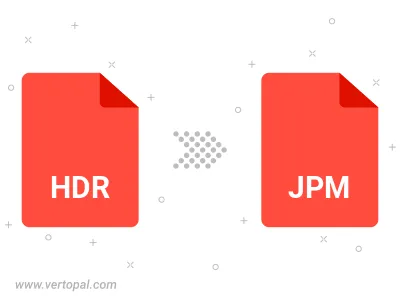
Befolgen Sie die unten stehenden Schritte, wenn Sie Vertopal CLI auf Ihrem macOS-System installiert haben.
cd zum HDR-Dateiort oder fügen Sie den Pfad zu Ihrer Eingabedatei hinzu.Befolgen Sie die unten stehenden Schritte, wenn Sie Vertopal CLI auf Ihrem Windows-System installiert haben.
cd zum HDR-Dateiort oder fügen Sie den Pfad zu Ihrer Eingabedatei hinzu.Befolgen Sie die unten stehenden Schritte, wenn Sie Vertopal CLI auf Ihrem Linux-System installiert haben.
cd zum HDR-Dateiort oder fügen Sie den Pfad zu Ihrer Eingabedatei hinzu.